PS图像调整命令概念
- 格式:doc
- 大小:329.00 KB
- 文档页数:5

PS术语及操作指令中英对照以下是PS(Photoshop)术语及其操作指令的中英对照。
1. 调整面板(Adjustments Panel)- 色彩平衡(Color Balance)- 曲线(Curves)- 色阶(Levels)- 亮度/对比度(Brightness/Contrast)2. 图像菜单(Image Menu)- 裁剪(Crop)- 图像大小(Image Size)- 旋转画布(Rotate Canvas)- 剪贴画布(Trim)3. 筛选器菜单(Filter Menu)- 清晰度(Sharpen)- 柔化(Blur)- 噪点(Noise)- 钻石照片效果(Facet)4. 选择工具(Selection Tools)- 椭圆选框(Elliptical Marquee)- 矩形选框(Rectangular Marquee)- 超级魔棒(Magic Wand)- 快速选择(Quick Selection)5. 刷子工具(Brush Tools)- 标准刷子(Standard Brush)- 气笔工具(Airbrush Tool)- 油漆刷(Paintbrush)- 模糊刷(Blur brush)6. 去红眼工具(Red Eye Tool)7. 渐变工具(Gradient Tool)8. 文字工具(Text Tool)9. 涂鸦工具(Dodge Tool / Burn Tool)10. 动作(Actions)- 创建新动作(New Action)- 记录动作(Record Action)- 执行动作(Play Actions)11. 图层面板(Layers Panel)- 新建图层(New Layer)- 合并图层(Merge Layers)- 图层蒙版(Layer Mask)- 创建剪贴蒙版(Create Clipping Mask)12. 混合模式(Blending Modes)- 正片叠底(Multiply)- 屏幕(Screen)- 溶解(Dissolve)- 叠加(Overlay)13. 调整图像大小(Resize Image)- 宽度(Width)- 高度(Height)- 分辨率(Resolution)- 保持长宽比(Constrain Proportions)14. 魔棒工具(Magic Wand Tool)- 容差(Tolerance)- 反转选择(Invert Selection)- 钢笔工具(Pen Tool)- 添加到选择(Add to Selection)15. 快速选择工具(Quick Selection Tool)16. 快速掩膜工具(Quick Mask Tool)17. 焦点区域(Focus Area)18. 图层面板(Layer Panel)- 结合(Group)- 填充(Fill)- 图层样式(Layer Style)- 隐藏/显示图层(Hide/Show Layers)19. 历史面板(History Panel)- 切换前一个状态(Previous State)- 前进到下一个状态(Next State)- 打开历史快照(Open History Snapshot)- 创建历史快照(Create New Snapshot)20. 文件菜单(File Menu)- 新建(New)- 打开(Open)- 保存(Save)- 另存为(Save As)我希望这些术语和操作指令能够帮助你更好地理解和使用PS。

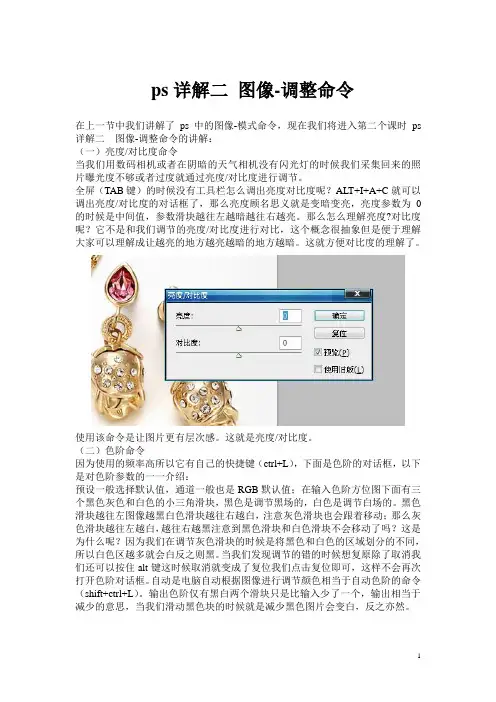
ps详解二图像-调整命令在上一节中我们讲解了ps中的图像-模式命令,现在我们将进入第二个课时ps 详解二图像-调整命令的讲解:(一)亮度/对比度命令当我们用数码相机或者在阴暗的天气相机没有闪光灯的时候我们采集回来的照片曝光度不够或者过度就通过亮度/对比度进行调节。
全屏(TAB键)的时候没有工具栏怎么调出亮度对比度呢?ALT+I+A+C就可以调出亮度/对比度的对话框了,那么亮度顾名思义就是变暗变亮,亮度参数为0的时候是中间值,参数滑块越往左越暗越往右越亮。
那么怎么理解亮度?对比度呢?它不是和我们调节的亮度/对比度进行对比,这个概念很抽象但是便于理解大家可以理解成让越亮的地方越亮越暗的地方越暗。
这就方便对比度的理解了。
使用该命令是让图片更有层次感。
这就是亮度/对比度。
(二)色阶命令因为使用的频率高所以它有自己的快捷键(ctrl+L),下面是色阶的对话框,以下是对色阶参数的一一介绍:预设一般选择默认值,通道一般也是RGB默认值;在输入色阶方位图下面有三个黑色灰色和白色的小三角滑块,黑色是调节黑场的,白色是调节白场的。
黑色滑块越往左图像越黑白色滑块越往右越白,注意灰色滑块也会跟着移动;那么灰色滑块越往左越白,越往右越黑注意到黑色滑块和白色滑块不会移动了吗?这是为什么呢?因为我们在调节灰色滑块的时候是将黑色和白色的区域划分的不同,所以白色区越多就会白反之则黑。
当我们发现调节的错的时候想复原除了取消我们还可以按住alt键这时候取消就变成了复位我们点击复位即可,这样不会再次打开色阶对话框。
自动是电脑自动根据图像进行调节颜色相当于自动色阶的命令(shift+ctrl+L)。
输出色阶仅有黑白两个滑块只是比输入少了一个,输出相当于减少的意思,当我们滑动黑色块的时候就是减少黑色图片会变白,反之亦然。
(三)曲线命令快捷键是ctrl+m,曲线和色阶的原理是一样的,在介绍色阶的时候黑白场合灰度,我们调节曲线的时候也有黑白场。
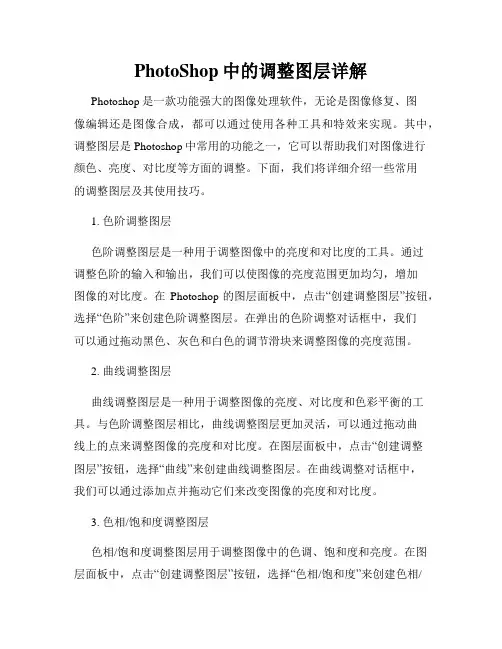
PhotoShop中的调整图层详解Photoshop是一款功能强大的图像处理软件,无论是图像修复、图像编辑还是图像合成,都可以通过使用各种工具和特效来实现。
其中,调整图层是Photoshop中常用的功能之一,它可以帮助我们对图像进行颜色、亮度、对比度等方面的调整。
下面,我们将详细介绍一些常用的调整图层及其使用技巧。
1. 色阶调整图层色阶调整图层是一种用于调整图像中的亮度和对比度的工具。
通过调整色阶的输入和输出,我们可以使图像的亮度范围更加均匀,增加图像的对比度。
在Photoshop的图层面板中,点击“创建调整图层”按钮,选择“色阶”来创建色阶调整图层。
在弹出的色阶调整对话框中,我们可以通过拖动黑色、灰色和白色的调节滑块来调整图像的亮度范围。
2. 曲线调整图层曲线调整图层是一种用于调整图像的亮度、对比度和色彩平衡的工具。
与色阶调整图层相比,曲线调整图层更加灵活,可以通过拖动曲线上的点来调整图像的亮度和对比度。
在图层面板中,点击“创建调整图层”按钮,选择“曲线”来创建曲线调整图层。
在曲线调整对话框中,我们可以通过添加点并拖动它们来改变图像的亮度和对比度。
3. 色相/饱和度调整图层色相/饱和度调整图层用于调整图像中的色调、饱和度和亮度。
在图层面板中,点击“创建调整图层”按钮,选择“色相/饱和度”来创建色相/饱和度调整图层。
在调整对话框中,我们可以通过拖动滑块来改变图像的色调、饱和度和亮度。
此外,我们还可以使用目标工具(Eyedropper)来选择并调整图像中特定颜色的饱和度。
4. 色彩平衡调整图层色彩平衡调整图层用于调整图像中的整体颜色平衡。
通过调整色彩平衡,我们可以增强或减弱相应颜色的饱和度和亮度。
在图层面板中,点击“创建调整图层”按钮,选择“色彩平衡”来创建色彩平衡调整图层。
在调整对话框中,我们可以通过移动滑块来改变图像中红色、绿色和蓝色的饱和度和亮度。
5. 图层蒙版图层蒙版是一种用于隐藏或显示图层中特定区域的工具。
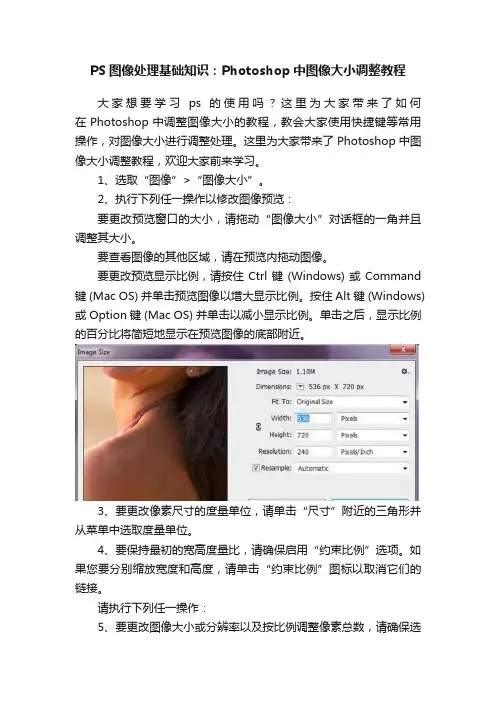
PS图像处理基础知识:Photoshop中图像大小调整教程大家想要学习ps的使用吗?这里为大家带来了如何在 Photoshop 中调整图像大小的教程,教会大家使用快捷键等常用操作,对图像大小进行调整处理。
这里为大家带来了Photoshop中图像大小调整教程,欢迎大家前来学习。
1、选取“图像”>“图像大小”。
2、执行下列任一操作以修改图像预览:要更改预览窗口的大小,请拖动“图像大小”对话框的一角并且调整其大小。
要查看图像的其他区域,请在预览内拖动图像。
要更改预览显示比例,请按住 Ctrl 键 (Windows) 或 Command 键 (Mac OS) 并单击预览图像以增大显示比例。
按住 Alt 键 (Windows) 或 Option 键 (Mac OS) 并单击以减小显示比例。
单击之后,显示比例的百分比将简短地显示在预览图像的底部附近。
3、要更改像素尺寸的度量单位,请单击“尺寸”附近的三角形并从菜单中选取度量单位。
4、要保持最初的宽高度量比,请确保启用“约束比例”选项。
如果您要分别缩放宽度和高度,请单击“约束比例”图标以取消它们的链接。
请执行下列任一操作:5、要更改图像大小或分辨率以及按比例调整像素总数,请确保选中“重新采样”,并在必要时,从“重新采样”菜单中选取插值方法。
要更改图像大小或分辨率而又不更改图像中的像素总数,请取消选择“重新采样”。
6、(可选)从“调整为”菜单:选取预设以调整图像大小。
选取“自动分辨率”以为特定打印输出调整图像大小。
在“自动分辨率”对话框中,指定“屏幕”值并选择“品质”。
您可以从“屏幕”文本框右侧的菜单中选取度量单位以更改度量单位。
7、输入“宽度”和“高度”的值。
要以其他度量单位输入值,请从“宽度”和“高度”文本框旁边的菜单中选取度量单位。
新的图像文件大小会出现在“图像大小”对话框的顶部,而旧文件大小则显示在括号内。
8、要更改“分辨率”,请输入一个新值。
(可选)您也可以选取其他度量单位。
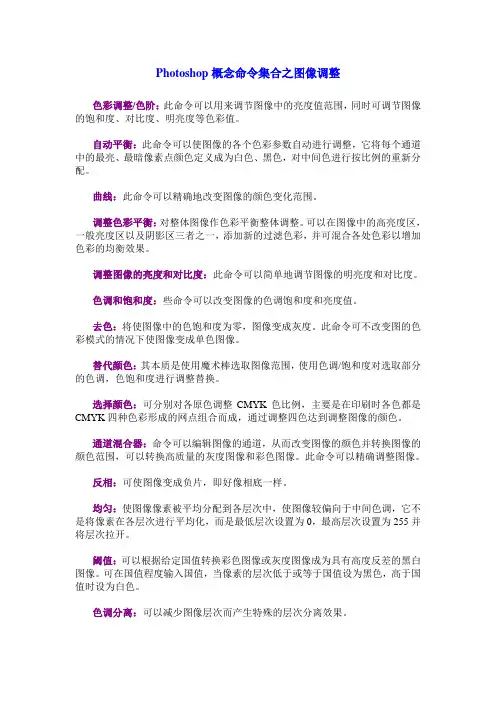
Photoshop概念命令集合之图像调整色彩调整/色阶:此命令可以用来调节图像中的亮度值范围,同时可调节图像的饱和度、对比度、明亮度等色彩值。
自动平衡:此命令可以使图像的各个色彩参数自动进行调整,它将每个通道中的最亮、最暗像素点颜色定义成为白色、黑色,对中间色进行按比例的重新分配。
曲线:此命令可以精确地改变图像的颜色变化范围。
调整色彩平衡:对整体图像作色彩平衡整体调整。
可以在图像中的高亮度区,一般亮度区以及阴影区三者之一,添加新的过滤色彩,并可混合各处色彩以增加色彩的均衡效果。
调整图像的亮度和对比度:此命令可以简单地调节图像的明亮度和对比度。
色调和饱和度:些命令可以改变图像的色调饱和度和亮度值。
去色:将使图像中的色饱和度为零,图像变成灰度。
此命令可不改变图的色彩模式的情况下使图像变成单色图像。
替代颜色:其本质是使用魔术棒选取图像范围,使用色调/饱和度对选取部分的色调,色饱和度进行调整替换。
选择颜色:可分别对各原色调整CMYK色比例,主要是在印刷时各色都是CMYK四种色彩形成的网点组合而成,通过调整四色达到调整图像的颜色。
通道混合器:命令可以编辑图像的通道,从而改变图像的颜色并转换图像的颜色范围,可以转换高质量的灰度图像和彩色图像。
此命令可以精确调整图像。
反相:可使图像变成负片,即好像相底一样。
均匀:使图像像素被平均分配到各层次中,使图像较偏向于中间色调,它不是将像素在各层次进行平均化,而是最低层次设置为0,最高层次设置为255并将层次拉开。
阈值:可以根据给定国值转换彩色图像或灰度图像成为具有高度反差的黑白图像。
可在国值程度输入国值,当像素的层次低于或等于国值设为黑色,高于国值时设为白色。
色调分离:可以减少图像层次而产生特殊的层次分离效果。
变化:可以调整图像的高亮度中色泽及阴影区等不同的亮度范围。
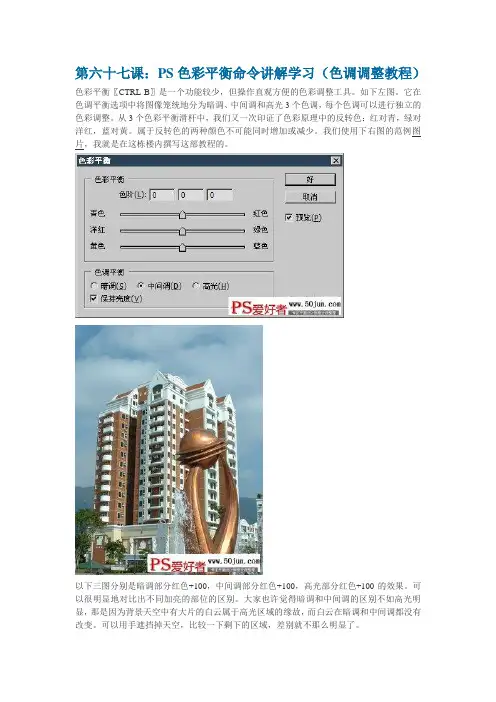
第六十七课:PS色彩平衡命令讲解学习(色调调整教程)色彩平衡〖CTRL B〗是一个功能较少,但操作直观方便的色彩调整工具。
如下左图。
它在色调平衡选项中将图像笼统地分为暗调、中间调和高光3个色调,每个色调可以进行独立的色彩调整。
从3个色彩平衡滑杆中,我们又一次印证了色彩原理中的反转色:红对青,绿对洋红,蓝对黄。
属于反转色的两种颜色不可能同时增加或减少。
我们使用下右图的范例图片,我就是在这栋楼内撰写这部教程的。
以下三图分别是暗调部分红色+100,中间调部分红色+100,高光部分红色+100的效果。
可以很明显地对比出不同加亮的部位的区别。
大家也许觉得暗调和中间调的区别不如高光明显,那是因为背景天空中有大片的白云属于高光区域的缘故,而白云在暗调和中间调都没有改变。
可以用手遮挡掉天空,比较一下剩下的区域,差别就不那么明显了。
我们知道,对于增加红色成分的操作,换句话说就是提升红色的发光级别。
这在曲线操作上很容易感觉到。
绿色、蓝色也是如此,提升这三基色的同时会造成图像整体亮度的提升。
色彩平衡设置框的最下方有一个“保持亮度”的选项,它的作用是在三基色增加时下降亮度,在三基色减少时提高亮度,从而抵消三基色增加或减少时带来的亮度改变。
如下4图,前两幅是中间调+100时,关闭和打开保持亮度选项的效果。
后两幅是中间调-100时,关闭和打开保持亮度选项的效果。
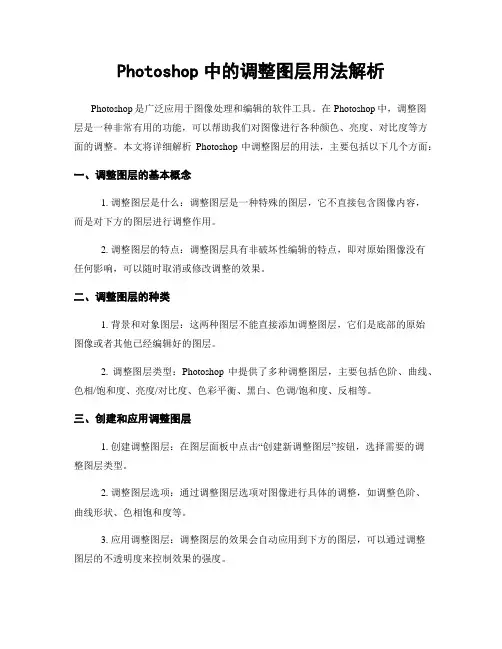
Photoshop中的调整图层用法解析Photoshop是广泛应用于图像处理和编辑的软件工具。
在Photoshop中,调整图层是一种非常有用的功能,可以帮助我们对图像进行各种颜色、亮度、对比度等方面的调整。
本文将详细解析Photoshop中调整图层的用法,主要包括以下几个方面:一、调整图层的基本概念1. 调整图层是什么:调整图层是一种特殊的图层,它不直接包含图像内容,而是对下方的图层进行调整作用。
2. 调整图层的特点:调整图层具有非破坏性编辑的特点,即对原始图像没有任何影响,可以随时取消或修改调整的效果。
二、调整图层的种类1. 背景和对象图层:这两种图层不能直接添加调整图层,它们是底部的原始图像或者其他已经编辑好的图层。
2. 调整图层类型:Photoshop中提供了多种调整图层,主要包括色阶、曲线、色相/饱和度、亮度/对比度、色彩平衡、黑白、色调/饱和度、反相等。
三、创建和应用调整图层1. 创建调整图层:在图层面板中点击“创建新调整图层”按钮,选择需要的调整图层类型。
2. 调整图层选项:通过调整图层选项对图像进行具体的调整,如调整色阶、曲线形状、色相饱和度等。
3. 应用调整图层:调整图层的效果会自动应用到下方的图层,可以通过调整图层的不透明度来控制效果的强度。
四、调整图层的进阶应用1. 蒙版:通过添加蒙版可以局部地对调整图层的效果进行遮罩,使其只作用于选定的区域。
2. 渐变映射:通过渐变映射可以将调整图层的效果渐变应用于图片的不同区域,得到更加自然的效果。
3. 图层样式:可以为调整图层添加各种效果,如阴影、发光、描边等,以增强图像的视觉效果。
4. 合并与嵌套:调整图层可以合并到其他图层中,也可以将其他图层嵌套到调整图层内部,以便更好地组织和管理图层。
五、调整图层的优缺点1. 优点:调整图层具有非破坏性编辑的特点,可以随时修改或取消调整的效果;可以对图像的不同方面进行精细的调整;能够合并和嵌套图层,以便更好地管理和组织图层。
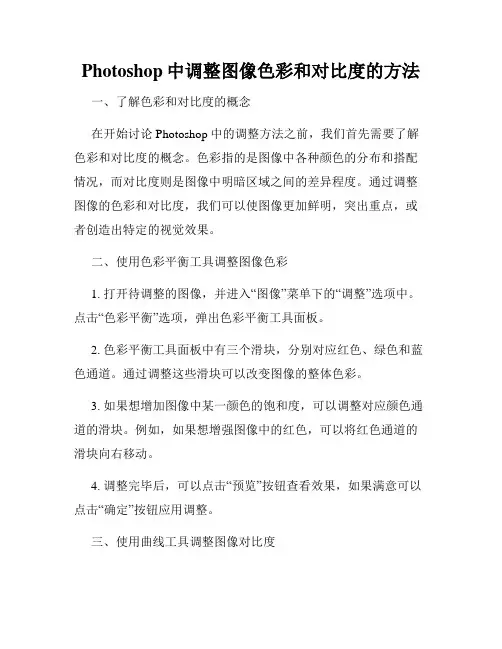
Photoshop中调整图像色彩和对比度的方法一、了解色彩和对比度的概念在开始讨论Photoshop中的调整方法之前,我们首先需要了解色彩和对比度的概念。
色彩指的是图像中各种颜色的分布和搭配情况,而对比度则是图像中明暗区域之间的差异程度。
通过调整图像的色彩和对比度,我们可以使图像更加鲜明,突出重点,或者创造出特定的视觉效果。
二、使用色彩平衡工具调整图像色彩1. 打开待调整的图像,并进入“图像”菜单下的“调整”选项中。
点击“色彩平衡”选项,弹出色彩平衡工具面板。
2. 色彩平衡工具面板中有三个滑块,分别对应红色、绿色和蓝色通道。
通过调整这些滑块可以改变图像的整体色彩。
3. 如果想增加图像中某一颜色的饱和度,可以调整对应颜色通道的滑块。
例如,如果想增强图像中的红色,可以将红色通道的滑块向右移动。
4. 调整完毕后,可以点击“预览”按钮查看效果,如果满意可以点击“确定”按钮应用调整。
三、使用曲线工具调整图像对比度1. 进入“图像”菜单下的“调整”选项中,点击“曲线”选项,弹出曲线工具面板。
2. 曲线工具面板中有一条曲线,代表图像的亮度分布。
可以通过点击曲线并拖动来调整图像的对比度。
3. 将曲线拖动上方可以增加图像的亮度,将其拖动下方可以减少亮度。
调整曲线的形状可以改变图像的对比度。
4. 可以点击“预览”按钮查看效果,如果满意可以点击“确定”按钮应用调整。
四、使用色相/饱和度工具调整图像色彩1. 进入“图像”菜单下的“调整”选项中,点击“色相/饱和度”选项,弹出色相/饱和度工具面板。
2. 色相/饱和度工具面板中有三个滑块,分别对应色相、饱和度和亮度。
可以通过调整这些滑块来改变图像的整体色彩。
3. 如果希望改变某一颜色的饱和度,可以选中“重新定位”工具,然后点击图像中的对应颜色区域。
通过上下拖动滑块来调整饱和度。
4. 可以点击“预览”按钮查看效果,如果满意可以点击“确定”按钮应用调整。
五、使用图像调整工具调整图像色彩和对比度1. 打开待调整的图像,并进入“图像”菜单下的“调整”选项中。
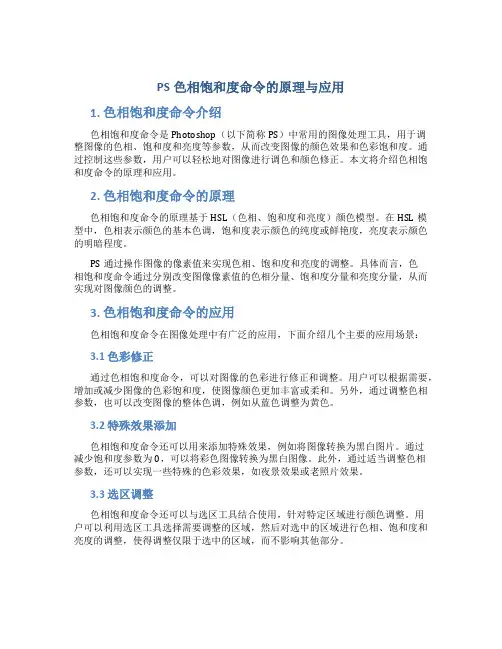
PS色相饱和度命令的原理与应用1. 色相饱和度命令介绍色相饱和度命令是Photoshop(以下简称PS)中常用的图像处理工具,用于调整图像的色相、饱和度和亮度等参数,从而改变图像的颜色效果和色彩饱和度。
通过控制这些参数,用户可以轻松地对图像进行调色和颜色修正。
本文将介绍色相饱和度命令的原理和应用。
2. 色相饱和度命令的原理色相饱和度命令的原理基于HSL(色相、饱和度和亮度)颜色模型。
在HSL模型中,色相表示颜色的基本色调,饱和度表示颜色的纯度或鲜艳度,亮度表示颜色的明暗程度。
PS通过操作图像的像素值来实现色相、饱和度和亮度的调整。
具体而言,色相饱和度命令通过分别改变图像像素值的色相分量、饱和度分量和亮度分量,从而实现对图像颜色的调整。
3. 色相饱和度命令的应用色相饱和度命令在图像处理中有广泛的应用,下面介绍几个主要的应用场景:3.1 色彩修正通过色相饱和度命令,可以对图像的色彩进行修正和调整。
用户可以根据需要,增加或减少图像的色彩饱和度,使图像颜色更加丰富或柔和。
另外,通过调整色相参数,也可以改变图像的整体色调,例如从蓝色调整为黄色。
3.2 特殊效果添加色相饱和度命令还可以用来添加特殊效果,例如将图像转换为黑白图片。
通过减少饱和度参数为0,可以将彩色图像转换为黑白图像。
此外,通过适当调整色相参数,还可以实现一些特殊的色彩效果,如夜景效果或老照片效果。
3.3 选区调整色相饱和度命令还可以与选区工具结合使用,针对特定区域进行颜色调整。
用户可以利用选区工具选择需要调整的区域,然后对选中的区域进行色相、饱和度和亮度的调整,使得调整仅限于选中的区域,而不影响其他部分。
4. 使用示例下面是一个简单的使用示例,展示了如何使用色相饱和度命令进行图像调整:1.打开PS软件,导入需要调整的图像文件。
2.在菜单栏中选择“图像” -> “调整” -> “色相饱和度”。
3.调整色相、饱和度和亮度参数,观察图像效果的变化。
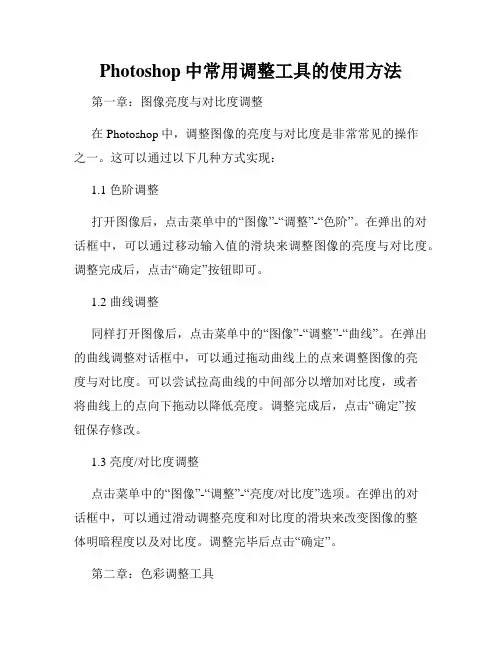
Photoshop中常用调整工具的使用方法第一章:图像亮度与对比度调整在Photoshop中,调整图像的亮度与对比度是非常常见的操作之一。
这可以通过以下几种方式实现:1.1 色阶调整打开图像后,点击菜单中的“图像”-“调整”-“色阶”。
在弹出的对话框中,可以通过移动输入值的滑块来调整图像的亮度与对比度。
调整完成后,点击“确定”按钮即可。
1.2 曲线调整同样打开图像后,点击菜单中的“图像”-“调整”-“曲线”。
在弹出的曲线调整对话框中,可以通过拖动曲线上的点来调整图像的亮度与对比度。
可以尝试拉高曲线的中间部分以增加对比度,或者将曲线上的点向下拖动以降低亮度。
调整完成后,点击“确定”按钮保存修改。
1.3 亮度/对比度调整点击菜单中的“图像”-“调整”-“亮度/对比度”选项。
在弹出的对话框中,可以通过滑动调整亮度和对比度的滑块来改变图像的整体明暗程度以及对比度。
调整完毕后点击“确定”。
第二章:色彩调整工具除了调整亮度和对比度,Photoshop还提供了多种色彩调整工具,用于改变图像的颜色饱和度和色调。
2.1 颜色平衡点击菜单中的“图像”-“调整”-“颜色平衡”。
在弹出的对话框中,可以通过拖动滑块来调整图像的整体色彩。
例如,通过拖动“青色/红色”滑块,可以调整图像中青色和红色的相对比例,从而改变整体的色彩效果。
2.2 色相/饱和度调整点击菜单中的“图像”-“调整”-“色相/饱和度”。
在弹出的对话框中,可以通过滑动调整色相、饱和度和亮度来改变图像的整体色彩效果。
通过拖动饱和度滑块,可以增加或减少图像的颜色饱和度。
2.3 调整图像色彩平衡点击菜单中的“图像”-“调整”-“色彩平衡”。
在弹出的对话框中,可以通过拖动滑块来调整图像的阴影、中间调和高光部分的颜色平衡。
通过调整这些参数,可以改变图像的整体色彩效果。
第三章:修复与润饰工具在Photoshop中,有一些常用的修复与润饰工具,可以帮助我们修复图片中的瑕疵或者进一步提升照片的质量。
“图像”菜单中“调整”的命令主要是对图片色彩进行调整的,包括图片的颜色、明暗关系和色彩饱和度等,“调整”菜单也是我们在实际操作中最为常用的一个菜单,大家只有对里面的主要命令充分掌握,才能更好的使用photoshop。
下面分别解释下,部分为着重举例说明:第一部分:自动调整命令自动调整命令包括 3 个命令,他们没有对话框,直接选中命令即可调整图像的对比度或色调。
1)“自动色阶”命令:将红色绿色蓝色3个通道的色阶分布扩展至全色阶范围。
这种操作可以增加色彩对比度,但可能会引起图像偏色。
2)“自动对比度”命令是以RGB综合通道作为依据来扩展色阶的,因此增加色彩对比度的同时不会产生偏色现象。
也正因为如此,在大多数情况下,颜色对比度的增加效果不如自动色阶来得显著。
3)“自动颜色”命令除了增加颜色对比度以外,还将对一部分高光和暗调区域进行亮度合并。
最重要的是,它把处在128级亮度的颜色纠正为128级灰色。
正因为这个对齐灰色的特点,使得它既有可能修正偏色,也有可能引起偏色。
注意:“自动颜色”命令只有在 RGB 模式图像中有效。
第二部分:简单颜色调整在 Photoshop 中,有些颜色调整命令不需要复杂的参数设置,也可以更改图像颜色。
例如,“去色”“反相”“阈值”命令等。
1.“去色”命令:是将彩色图像转换为灰色图像,但图像的颜色模式保持不变。
2.“阈值”命令:是将灰度或者彩色图像转换为高对比度的黑白图像,其效果可用来制作漫画或版刻画。
3.“反相”命令:是用来反转图像中的颜色。
在对图像进行反相时,通道中每个像素的亮度值都会转换为256 级颜色值刻度上相反的值。
例如值为 255 时,正片图像中的像素会被转换为0,值为 5 的像素会被转换为 250。
提示:反相就是将图像中的色彩转换为反转色,比如白色转为黑色,红色转为青色,蓝色转为黄色等。
效果类似于普通彩色胶卷冲印后的底片效果。
4..“色调均化”命令:是按照灰度重新分布亮度,将图像中最亮的部分提升为白色,最暗部分降低为黑色。
Photoshop中的自动调整功能解析Photoshop中的自动调整功能是一种快捷、便利的工具,可以帮助用户对图像进行自动优化和调整。
本文将详细解析Photoshop中的自动调整功能的使用方法和步骤。
自动调整功能可以帮助用户快速改善图像的亮度、对比度、色彩和清晰度等方面。
以下是使用Photoshop中的自动调整功能的步骤:1. 打开需要调整的图像:在Photoshop中打开需要进行自动调整的图像文件。
可以通过点击菜单栏中的“文件”选项,然后选择“打开”来选择图像文件并打开。
2. 选择自动调整功能:在菜单栏的“图像”选项中,找到“自动调整”命令。
点击该命令,系统将自动调整图像的亮度、对比度和颜色等参数。
3. 观察调整效果:在自动调整功能执行之后,可以观察图像的变化效果。
通常情况下,自动调整功能会根据图像的特点和需要进行合理的调整,提高图像的质量和美观度。
4. 调整参数:如果自动调整功能的效果不满足需求,可以手动调整参数。
在菜单栏的“图像”选项中,选择“调整”子选项,可以进一步调整图像的亮度、对比度、色彩和饱和度等参数。
根据个人需求和喜好,适当调整这些参数,使图像达到最佳效果。
5. 保存调整后的图像:在完成自动调整和手动调整后,应该保存调整后的图像。
点击菜单栏中的“文件”选项,选择“保存”或者“另存为”,将调整后的图像保存到本地硬盘中。
自动调整功能在Photoshop中的应用非常广泛,尤其在修复老照片、优化数码照片和处理艺术图片等方面具有重要作用。
以下是自动调整功能的一些优点和注意事项:1. 快捷方便:自动调整功能能够以快速的速度对图像进行自动优化和调整,节省用户大量的时间。
2. 准确性:自动调整功能可以根据图像的特点和需求,自动调整亮度、对比度、色彩和清晰度等参数,以达到更好的效果。
3. 自定义调整:除了自动调整功能外,用户还可以根据需要手动调整各种参数,以满足个人的需求和喜好。
需要注意的是,虽然自动调整功能可以起到初步优化图像的作用,但并不是解决所有问题的万能工具。
PS如何更改与调整图像的⼤⼩呢?
对于经常操作PS应⽤程序的朋友,⼀定都少不了对图像的⼤⼩进⾏操作,通过使⽤这个命令,可以合理有效的将图像改变为需要的⼤⼩。
在实际PS的操作中,处理和编辑图像时往往需要更改或调整图像像素的⼤⼩、打印尺⼨和分辨率,都是通过“图像⼤⼩”命令来进⾏更改与调整。
让我们操作⼀下,看看图像⼤⼩的更改是如何操作的,来看看吧!
原图:
处理后:
1、打开程序,如图:
2、从图库中选出⼀张需要更改图像⼤⼩的图⽚,如图:
3、点击打开后,图像就显⽰出来,如图:
4、执⾏图像-图像⼤⼩命令,如图:
5、弹出的对话框中,取消“重定图像像素”选框的勾选,如图:
6、上⼀步操作并没有什么变化,但要缩⼩图像像素⼤⼩,需要勾选“重定图像像素”以及“缩放样式”“约束⽐例”,将⾼度由255变为200像素,其他数值也发⽣了变化,如图:
7、此时点击好后,图像就缩⼩了,如图:
教程结束,以上就是PS如何更改与调整图像的⼤⼩⽅法介绍,操作很简单的,⼤家按照上⾯步骤进⾏操作即可,希望这篇⽂章能对⼤家有所帮助!。
Photoshop中常用的图像调整功能1. 色彩调整功能色彩调整是Photoshop中最常用的功能之一。
它允许用户调整图像的色调、饱和度和亮度,以达到理想的效果。
在色彩调整面板中,用户可以使用曲线、色阶、色相/饱和度等工具来改变图像的整体色彩,使其更加明亮、鲜艳或柔和。
2. 对比度调整功能对比度调整可以增加或减少图像中物体之间的差异,使其更加清晰或柔和。
通过调整对比度,用户可以提高图像的细节和锐度,使图像更加生动。
在Photoshop中,通过曲线、级别和色阶等工具,用户可以轻松地调整图像的对比度。
3. 亮度/曝光调整功能亮度/曝光调整功能可以用于调整图像的明暗程度,使其更加明亮或暗淡。
在Photoshop中,用户可以使用亮度/对比度、曝光和曲线等工具来改变图像的亮度和曝光度。
通过调整亮度和曝光,用户可以增强或削弱图像中的阴影和高光,使图像更加平衡和自然。
4. 锐化功能锐化功能是用于增强图像的细节和清晰度的重要工具。
Photoshop中的锐化功能可以通过增加图像边缘的对比度来提高图像的清晰度。
用户可以使用“滤镜”菜单中的“锐化”选项,或使用“智能锐化”滤镜来调整图像的锐度水平。
锐化功能可以有效地修复模糊的图像,使其看起来更加清晰和有纹理。
5. 颜色平衡功能颜色平衡功能是用于调整图像颜色整体平衡的重要工具。
通过使用颜色平衡工具,用户可以增加或减少图像中特定颜色的含量,使图像的整体色彩更加均衡。
在Photoshop中,用户可以使用三个滑块调整图像的阴影、中间色调和高光区域的颜色偏移,从而实现不同的颜色平衡效果。
6. 色相/饱和度调整功能色相/饱和度调整功能是用于改变图像颜色的重要工具之一。
通过调整色相/饱和度,用户可以增加或减少图像中各种颜色的饱和度和鲜艳度。
在Photoshop中,用户可以使用色相/饱和度面板中的滑动条来调整整体的色相、饱和度和亮度。
这使得用户可以根据需要增加或减少特定颜色的强度,使图像的色彩更加鲜艳或柔和。
Photoshop图层调整技巧图层调整是Photoshop中非常重要和常用的功能之一。
通过图层调整,我们可以对图像的各个方面进行修改和优化,例如色调、亮度、对比度和色彩饱和度等。
本文将为您介绍一些Photoshop中常用的图层调整技巧,以帮助您更好地编辑和优化您的照片。
一、色阶调整色阶调整是一种用于调整图像整体亮度、对比度和色彩平衡的技巧。
通过调整色阶,可以增强图像的动态范围,使其更加明亮、对比度更强,并调整图像的色调平衡。
要进行色阶调整,可以通过以下步骤进行操作:1. 在图层面板中,点击“创建调整图层”按钮,选择“色阶”选项。
2. 调整色阶中的输入滑块,将黑色点设置为图像中最暗的区域,将白色点设置为图像中最亮的区域。
3. 可以进一步调整中间的灰色点来优化图像的中间灰调对比度。
二、曲线调整曲线调整是另一种常用的调整技巧,它可以通过调整曲线来对图像进行更细致的亮度和对比度调整。
要进行曲线调整,可以按照以下步骤进行操作:1. 在图层面板中,点击“创建调整图层”按钮,选择“曲线”选项。
2. 在曲线面板中,可以通过拖动曲线上的点来调整图像的亮度和对比度。
向上移动点会使图像变亮,向下移动点会使图像变暗。
3. 还可以在曲线上添加额外的点来进行更细致的调整,以达到理想的效果。
三、色彩平衡调整色彩平衡调整是一种用于调整图像整体色彩平衡的技巧。
通过调整色彩平衡,可以改变图像的整体色调,使其更加温暖或冷静,增强特定颜色的饱和度。
要进行色彩平衡调整,可以按照以下步骤进行操作:1. 在图层面板中,点击“创建调整图层”按钮,选择“色彩平衡”选项。
2. 在色彩平衡面板中,可以通过移动滑块来调整图像的整体色调。
移动红色和青色滑块会调整红色和青色的浓度,移动黄色和蓝色滑块会调整黄色和蓝色的浓度。
3. 还可以通过调整色彩平衡面板中的“阴影”、“中间色调”和“高光”选项来对图像的不同区域进行不同的色彩平衡调整。
四、色相/饱和度调整色相/饱和度调整是一种用于调整图像整体色相和色彩饱和度的技巧。
PS 图像调整详细介绍1:色阶:输入色阶的三个滑块分别设置黑场、中间调、和白场,输出色阶的两个滑块同理,区别在于:移动输入色阶的滑块将某种色调值设置为黑、中间、白。
移动输出色阶的滑块是将黑、白设置成某种色调值。
一句话就是输入的是把灰变为黑白或中间调,输出的是把黑白变为灰。
右边有存储载入是指自定义各滑块然后调用,自动指自动颜色,选项可以设置自动(增强单色对比度“等同于自动对比度;”增强每通道的对比度“等同于自动色阶;”查找深色与浅色“等同于自动颜色)三个吸管可以设置黑白灰场,配合Alt键点按黑色滑块最先出现的即为黑场,同理点按白色滑块最先出现的就是白场,新建图层填充50%灰(色板上有)图层模式设为差值,再使用阈值调整层将滑块从左边向右托动最先出现的即为中间灰,配和Shift键吸管变成颜色取样器点按,即查找到了图像的中间调,对校正灰度图增加对比度有用。
配合Alt 键点取消位置即复位。
2:曲线:上方预设右边的倒三角可以存储我载入自定义预设,可以用铅笔勾勒出比较复杂的曲线形状配合右边的平滑按钮可以快速的做出大概曲线形状然后转换调整方式。
“自动跟选项”与色阶中的一样道理,下面的显示选项控制相关内容(其中交叉指移动调整点时的交叉定位线)中间有个“显示修剪”指当有选区且隐藏的时候以白色显示此区域。
Ctrl+Alt+M 显示上次曲线设置(同样适合于色阶)。
调节曲线两端使其趋于竖直,对比度增加,使其趋于平行,图像则趋于50%灰色,配合Ctrl键吸管工具在图像上点按色阶值反应在曲线上。
技巧:将图像反相然后再调亮白色区域配合魔棒工具,轻松选取图像暗部区域,将两端点拉至下方平行,把中点拉到最高查找中间灰(下方两端点靠拢,查找精确),将两端点拉至上方平行,将中点拉至最低,同时显示出高光和阴影两部分(上方两端点靠拢,查找更精确)。
曲线两端点都在下方呈水平状时,表示零色阶,向上同时移动两端点观察直方图从0到255可以定位色阶,配合中点向上即可把一定范围内的色阶选出。
色阶——可以调整图像的阴影、中间调合高光的强度级别,从而校正图像的色彩平衡和色调范围。
黑色箭头——代表最低亮度,就是纯黑,也可以说是黑场。
黑色箭头向右移动就是合并暗调区域。
白色箭头就是纯白。
灰色的箭头就是中间调。
输出色阶,就是控制图像中最高和最低的亮度数值。
如果将输出色阶的白色箭头移至200,那么就代表图像中最亮的像素就是200亮度。
如果将黑色的箭头移至60,就代表图像中最暗的像素是60亮度。
自动色阶——可以将图像的颜色和明暗一起调整,以提升图像的层次感。
自动对比度——是图像在保持整体颜色不变的情况下,对图像的细节部分进行调节,从而使图像的高光更亮、阴影更深。
自动颜色——包括了自动色阶和自动对比度的功能,不仅可以自动调整图像的明暗,还可以调整的色调。
曲线——适合调整图像中指定部分的色调的范围,从而是图像的整体影调发生变化,可以调整图像中任意指定位置的亮度和对比度,可以调整图像的整体色调。
色彩平衡——通过对基调色彩的设置,从而实现图像色调的变换,用于更改图像的颜色混合比例,纠正图像的偏色。
色彩平衡中,暗调、中间调、高光等,表示调整色偏的主体范围,如果勾选暗调,调色将以暗部为主,中间调和亮部将次之变化。
一般根据图像来判断,高调图,趋白的亮度略多,色彩饱和度很低,色彩表现差,一般就调节中间调或暗调。
反之遇到低调图,将重点调中间调或者高调区域。
保留明度,一般都勾选上。
因为色彩平衡是利用加色原理的调色,当同时将滑块中单个或多个,向右拖动,均是趋于白色的,会使图像变亮。
勾选该项,将只调整各单色调整多少的差别,而不考虑同时变亮的情况。
亮度/对比度——其中亮度用于设置图像的亮度,单击并向左拖拽滑块可降低图像的亮度,向右可增加图像的亮度。
对比度用于设置图像的对比度,单击并向左拖拽滑块可降低图像的对比度,向右可增加图像的对比度。
也可以直接输入数值。
应用亮度对比度具有一定局限性,改变亮度会造成整幅图像变亮或变暗;调整对比度会减少细节,但可以使用该命令对颜色和色调范围进行这种处理。
色相/饱和度——可以调整单个颜色的色相、饱和度和亮度,也可以调整图像的所有颜色。
着色勾选图像就会变成单一的颜色。
两个色相色谱条,上面是输入,色谱固定,下面是输出,色谱会随着色相滑杆的移动而改变。
这两个色谱的状态可以告诉我们色相改变的结果。
匹配颜色——就是将一个图像的色调等应用到另外的图像上,该命令通常用于调整多个
同色调的图像效果。
替换颜色——
可选颜色——可选颜色校正基于这样一个表,该表显示用来创建每个原色的每种印刷油墨的数量。
通过增加和减少与其他印刷油墨相关的印刷油墨的数量,可以有选择地修改任何原色中印刷色的数量,而不会影响任何其他原色。
例如,可以使用可选颜色校正显著减少图像绿色图素中的青色,同时保留蓝色图素中的青色不变。
“颜色”菜单中选取要调整的颜色。
这组颜色由加色原色和减色原色与白色、中性色和黑色组成。
“方法”,选择一个选项:“相对”按照总量的百分比更改现有的青色、洋红、黄色或黑色的量。
例如,如果您从50% 洋红的像素开始添加10%,则5% 将添加到洋红。
结果为55% 的洋红(50% * 10% = 5%)。
(该选项不能调整纯反白光,因为它不包含颜色成分。
)“绝对”按绝对值调整颜色。
例如,如果从50% 的洋红的像素开始,然后添加10%,洋红油墨会设置为总共60%。
通道混合器——在不同通道中混合颜色浓度值,对图像的色调进行集中调整。
主要采用增减单个通道颜色的方法调整图像的色彩,可以对颜色的混合比例进行调整,也可以对不同通道中的颜色进行调整。
渐变映射——渐变映射是作用于其下图层的一种调整控制,它是将不同亮度映射到不同的颜色上去。
(将相等的图像灰度范围映射到指定的渐变填充色。
比如指定双色渐变填充,在图像中的阴影映射到渐变填充的一个端点颜色,高光映射到另一个端点颜色,而中间调映射到两个端点颜色之间的渐变。
)
反相——可使图像变成负片,即好像相底一样。
色调均化——使图像像素被平均分配到各层次中,使图像较偏向于中间色调,它不是将像素在各层次进行平均化,而是最低层次设置为0,最高层次设置为255并将层次拉开。
阈值——阈值是一个转换临界点,不管你的图片是什么样的彩色,它最终都会把图片当黑白图片处理。
色调分离——可以减少图像层次而产生特殊的层次分离效果。
变化——对不需要精确颜色调整的平均色调图像有用。